En esta ocasion vamos a ver como podemos encontrar objetos en el Directorio Activo de Windows Server 2008. Es mucho mas rapido utilizar estas opciones de busqueda que ir OU por OU sin saber muy bien donde esta el objeto que necesitamos encontrar.
En primer lugar, abrimos nuestra ya querida MMC personalizada:

En la captura siguiente nos hemos posicionado en el Dominio. Vale, si os fijais, he resaltado el icono de busqueda. Lo pulsamos.
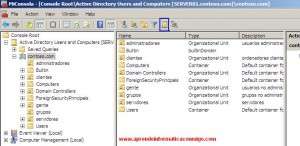
Al pulsar el boton de busqueda nos aparecera una pantalla como la siguiente:
Nos aseguraremos que en la Lista desplegable tenemos seleccionados los tipos de objetos que queremos buscar, en esta caso: «usuarios y grupos«.
Posteriormente tambien nos aseguraremos que tenemos seleccionado el dominio «contoso.com» que es donde vamos a realizar la busqueda.
Bien, ahora en el campo Name, introducimos «sara» para buscar todos los usuarios o grupos que coincidan con este nombre, por lo menos en parte.
Pulsamos en el boton «Find Now» para que realice la busqueda.
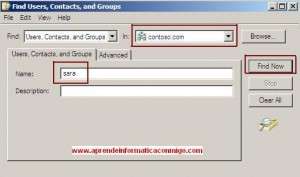
A continuacion podemos ver el resultado de la busqueda.
Nos muestra dos cuentas de usuario.
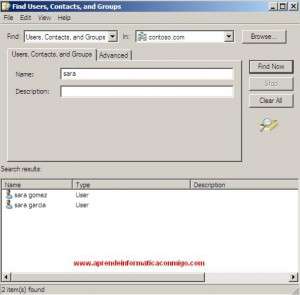
Ya veis que es muy sencillo, ¿no?
Ahora vamos a realizar la busqueda desde otro sitio.
Para ello, pulsamos en Inicio –> Network.
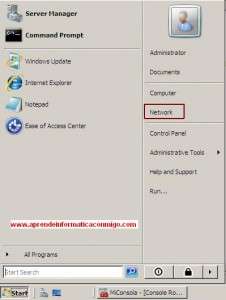
Si os fijais, hay un icono en la barra de herramientas «Search Active Directory». Pulsamos sobre el…
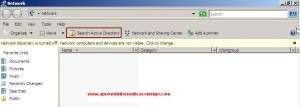
A partir de aqui, la busqueda es la misma que en el apartado anterior.
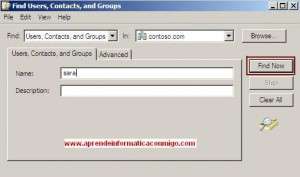

Ahora vamos a probar otra cosilla…
En el complemento «Active Directory Users and Computers«, seleccionamos mediante boton derecho en «Saved Queries» –> New –> Query.

A continuacion vemos la captura de «new query«.
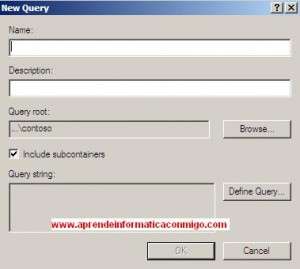
Rellenamos los campos como vemos en la captura siguiente:
Y pulsamos en el boton «Define Query…».
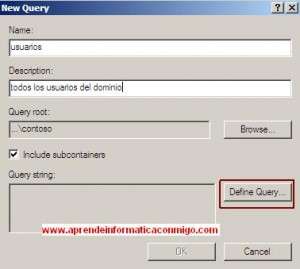
Ahora lo que hacemos es definir la buqueda que nos interesa. En nuestro caso, seleccionamos solo el valor «has a value» en el campo «Name«. Pulsamos «Ok«.
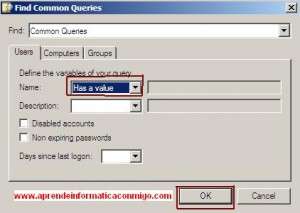
Nos devuelve a la ventana anterior pero esta vez, si nos fijamos, ha creado una cadena que es la busqueda que vamos a realizar.
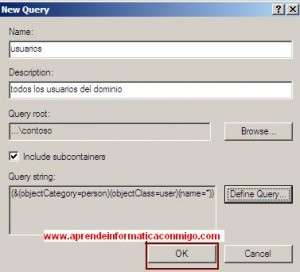
Al cerrar el cuadro de dialogo, nos posicionamos en «usuarios» dentro de «saved queries» y vemos que en la parte de la derecha nos muestra el resultado de esa busqueda que hemos definido. Estas busquedas estaran guardadas y las podremos consultar cuando nos parezca.

Para poder ver mas caracteristicas en forma de columnas, seleccionamos el menu view –> Add/Remove Columns…
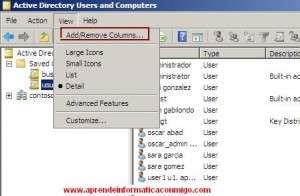
En el apartado de «Available columns» seleccionamos «last name» y pulsamos en el boton «Add«.
En el apartado «Displayed columns» seleccionamos «Description» y pulsamos sobre el boton «Remove«.
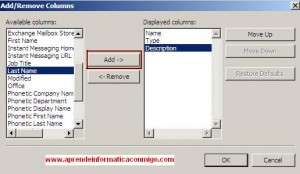
Podemos hacer alguna que otra modificacion mas, si nos interesa…

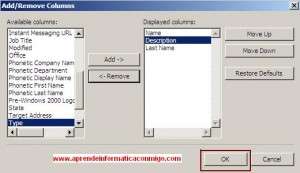
Comprobamos el resultado:
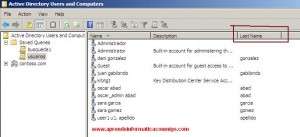

Bueno, pues esto es todo por ahora.
Venga, hasta el siguiente articulo…
—–
Oscar Abad
http://www.xulak.com – Consultoría informática
Programador WordPress

